Konfigurer WooCommerce ved hjælp af guiden Onboarding
Kom i gang med en WooCommerce -butik kan være skræmmende. Onboarding -guiden til butikker på Managed Ecommerce for WordPress -planen viser, hvordan du opsætter det grundlæggende i din butik, så du hurtigt kan begynde at sælge.
I denne serie viser vi dig, hvordan du konfigurerer og ændrer hver indstilling, som du vil støde på i indbyggingsguiden. Bemærk venligst, at du i nogle trin kan være nødt til at undersøge noget, før du fortsætter.
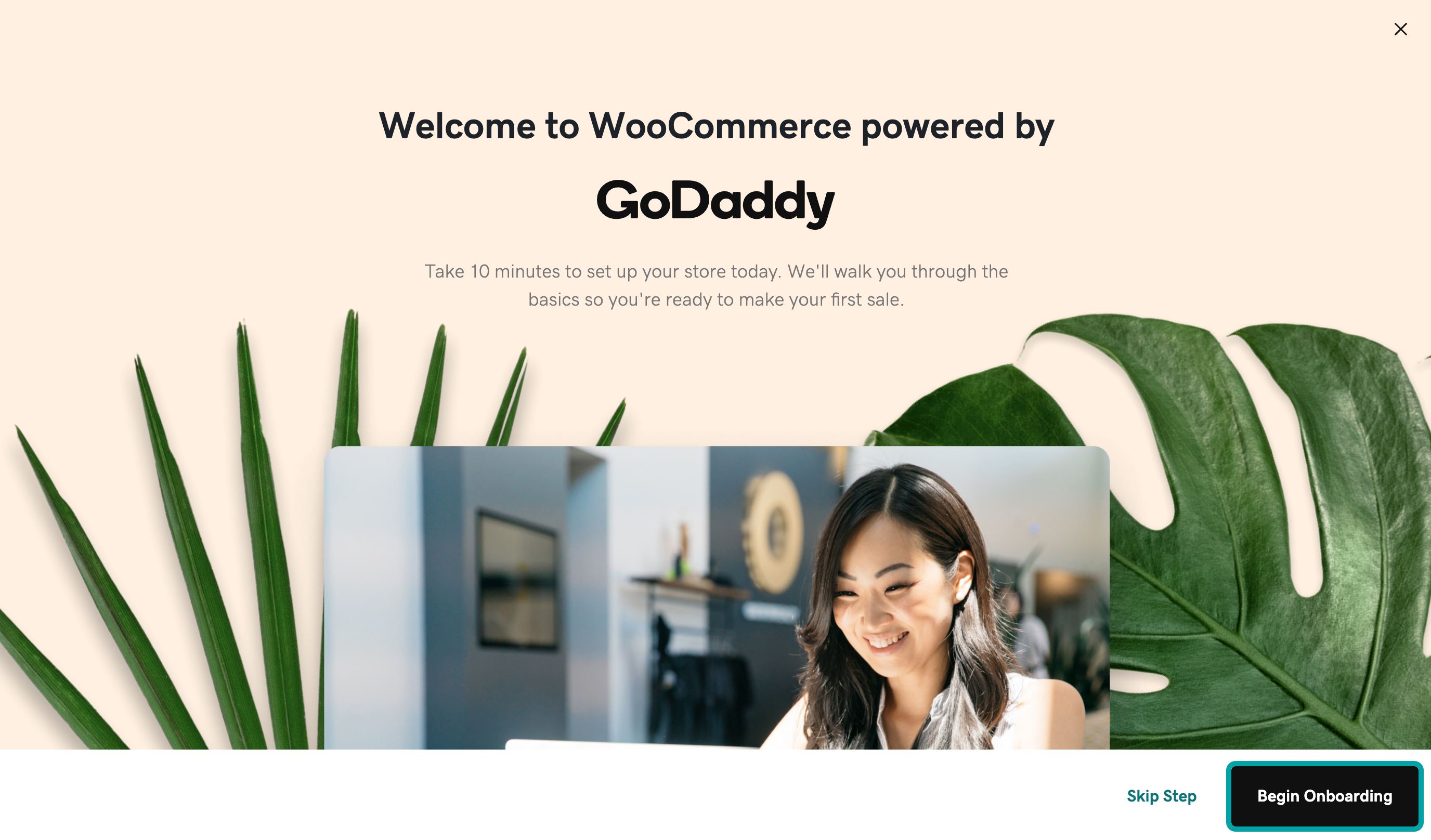
-
Butikens navn og adresse
Tilføj flere oplysninger til din butik, herunder dens navn og adresse, som vil blive brugt fra ombordtagsguiden til at optimere din oplevelse.
-
Salgssteder
Konfigurer den placering, som du planlægger at sælge, og distribuer dine produkter.
-
Opsætning af forsendelsesmetoder
Tilføj de lande, som du planlægger at sende dine produkter til.
-
Konfiguration af globale indstillinger
Rediger nogle indstillinger for hele butikken med fokus på valuta og måleenheder for din butik.
-
Opsætning af betalinger
Konfigurer betalingsmetoden for din butik til at begynde at sælge så hurtigt som muligt.
-
Aktivering af afgifter
Beslut, om du vil aktivere afgifter på dine produkter.
-
Efterbehandling
Du er klar! Præcision og næste trin på, hvordan du kan fortsætte med at arbejde i din butik.